Menetapkan dan membatalkan 'mod baca sahaja' Word
editor php Banana telah menulis panduan terperinci tentang menetapkan dan membatalkan "mod baca sahaja" dokumen "Word" dengan teliti. Dalam penggunaan harian, kadangkala kita perlu menetapkan dokumen kepada mod baca sahaja untuk menghalang orang lain daripada mengubah suainya, atau membatalkan mod baca sahaja untuk mengedit. Dengan hanya beberapa langkah mudah, anda boleh menetapkan atau membatalkan mod baca sahaja dokumen "Word" dengan mudah, menjadikan kerja anda lebih cekap dan mudah.
Terdapat dua mod "mod baca sahaja" untuk dokumen Word Bagi mereka yang tidak pasti tentang perkara ini, mari lihat cara untuk menyediakannya dan membatalkannya.
.
Mod 1: "Mod baca sahaja" tanpa kata laluan
Kaedah tetapan:
1. Selepas membuka dokumen Word, klik pilihan [Fail], kemudian klik [Maklumat] - [Lindungi Dokumen] - [Sentiasa buka sebagai baca sahaja].
Selepas menyimpan dokumen, "mod baca sahaja" ditetapkan.
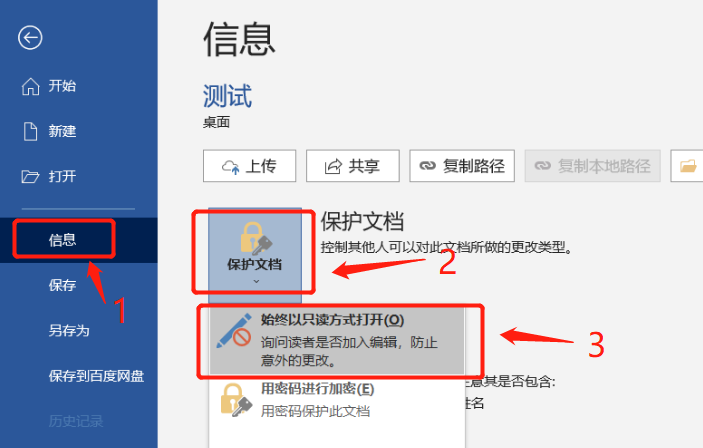 .
.
2 Buka dokumen Word sekali lagi dan anda boleh melihat kotak dialog menggesa [Sama ada untuk membukanya dalam mod baca sahaja].
Jika anda ingin mengelakkan pengubahsuaian kandungan dokumen secara tidak sengaja, anda boleh memilih [Ya], yang bermaksud membuka dokumen dalam "mod baca sahaja", supaya dokumen tidak boleh disimpan.
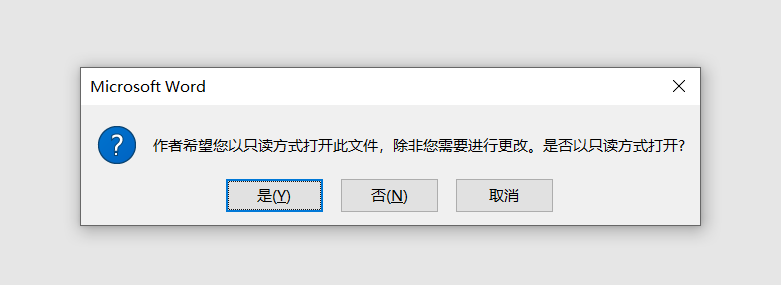
.
Kaedah pembatalan:
Jika anda ingin mengedit dan menyimpan dokumen seperti biasa kemudian, atau tidak perlu menetapkan "mod baca sahaja", kami boleh menggunakan kaedah di bawah untuk membatalkan.
1 Selepas membuka dokumen Word, dalam gesaan [Sama ada untuk membuka dalam mod baca sahaja], pilih [Tidak] untuk memasuki mod boleh edit.
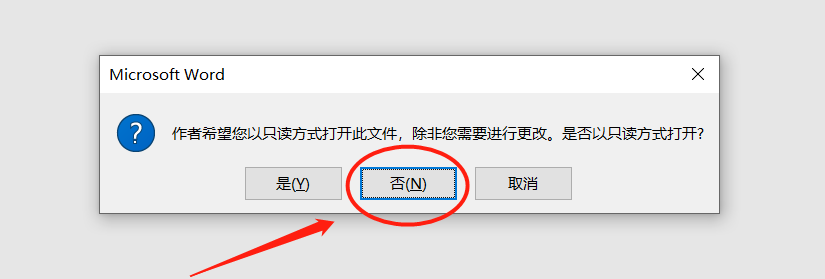 .
.
2 Klik pilihan [Fail], kemudian pilih [Maklumat] - [Lindungi Dokumen] - [Sentiasa Buka sebagai Baca Sahaja].
Selepas pemilihan, "mod baca sahaja" dokumen akan dibatalkan.
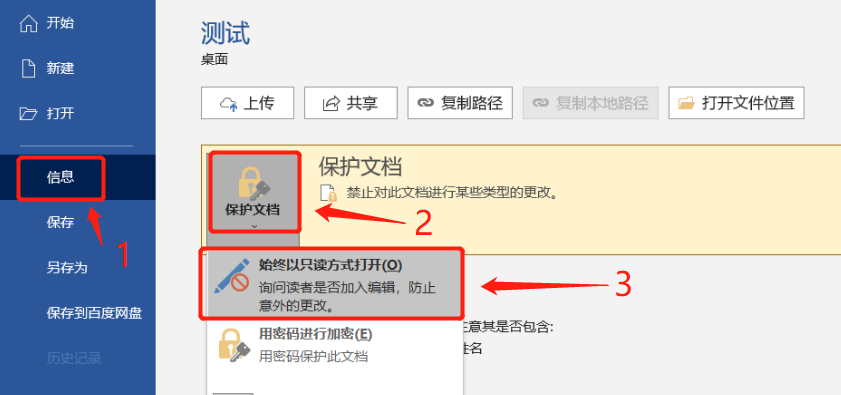
.
Mod 2: "Mod baca sahaja" dengan kata laluan
Jika anda berharap bahawa "mod baca sahaja" dokumen Word tidak boleh dikeluarkan sesuka hati dan memerlukan "kata laluan" untuk meneruskan, anda boleh memilih mod ini.
Kaedah tetapan:
1 Selepas membuka dokumen Word dan memilih pilihan [Fail], klik [Simpan Sebagai] pada halaman baharu dan pilih direktori simpanan selepas disimpan.
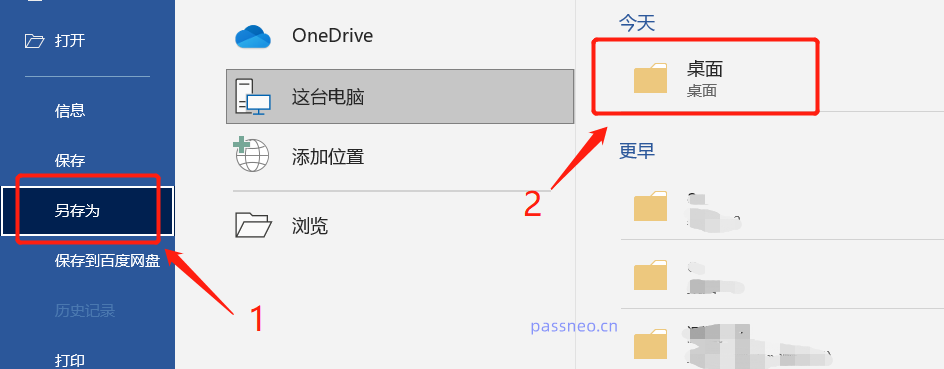 .
.
2 Selepas halaman baharu muncul, pilih [Pilihan Umum] dalam direktori [Alat].
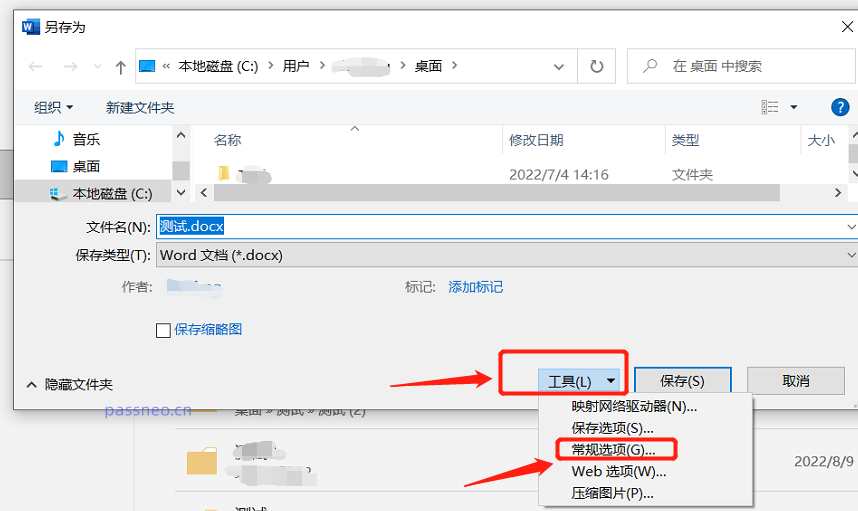 .
.
3 Selepas halaman baharu muncul semula, masukkan kata laluan yang ingin anda tetapkan dalam [Kata Laluan semasa mengubah suai fail]. Klik [OK] untuk menyimpan fail dan "mod baca sahaja" ditetapkan.
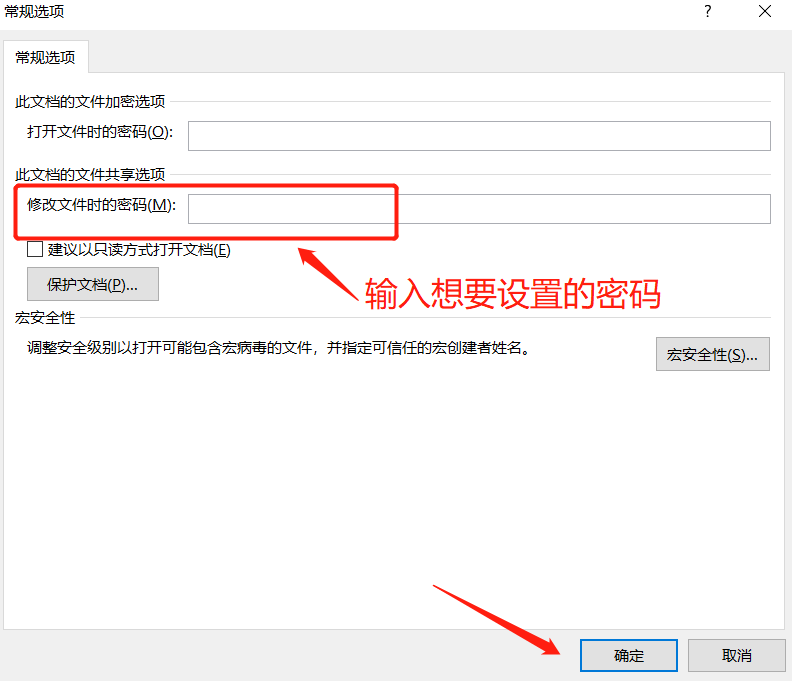 .
.
4 Selepas melengkapkan tetapan di atas, apabila anda membuka dokumen pada masa hadapan, kotak dialog akan muncul menggesa sama ada untuk [Buka sebagai baca sahaja].
Jika anda ingin mengelakkan pengubahsuaian kandungan dokumen secara tidak sengaja, pilih [Baca Sahaja] untuk membuka dokumen dalam "mod baca sahaja" jika anda ingin membuka dokumen seperti biasa, anda perlu memasukkan kata laluan dan kemudian klik [OK ].
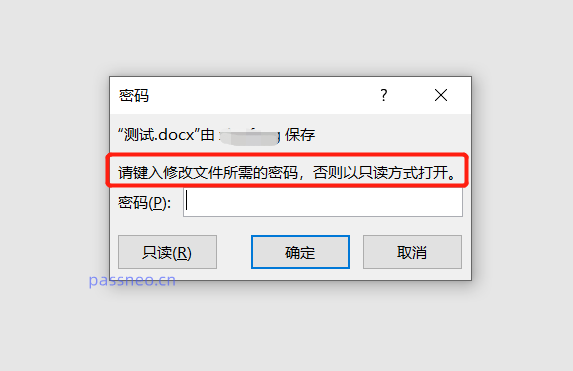
.
Kaedah pembatalan:
"Mod baca sahaja" dengan kata laluan tidak boleh dibatalkan terus seperti kaedah pertama Ia perlu dibatalkan dengan "simpan sebagai fail baharu".
1 Selepas membuka dokumen Word, klik [Baca Sahaja] untuk memasukkan dokumen. Kemudian klik [Fail] - [Simpan Sebagai] - ["Pilih direktori simpan selepas menyimpan"] dalam laluan yang sama seperti laluan yang ditetapkan.
2 Selepas kotak dialog muncul, ubah suai nama fail baharu dalam [Nama Fail], iaitu, simpan sebagai fail baharu, dan kemudian klik [Simpan].
Tiada "mod baca sahaja" untuk fail baharu.
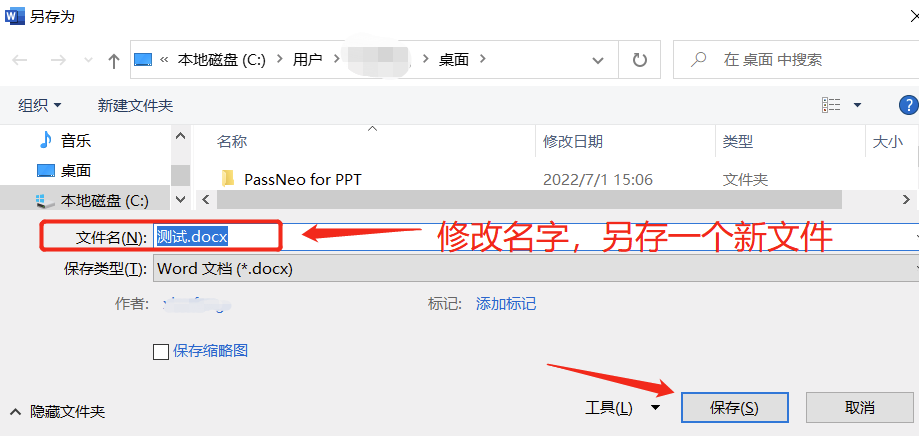
.
Sudah tentu, kami juga boleh menggunakan alat lain untuk melepaskan "mod baca sahaja" dokumen Word dengan satu klik, jadi tidak perlu menyimpan fail secara berasingan.
Ambil alat pemulihan kata laluan Pepsi Niu Word sebagai contoh Pilih modul [Unrestriction], Anda boleh terus mengangkat "mod baca sahaja", atau anda boleh mengangkat "mod terhad" yang menghalang dokumen Word daripada diedit seperti biasa. .
Muat Turun Alat: Alat Pemulihan Kata Laluan Pepsi Niu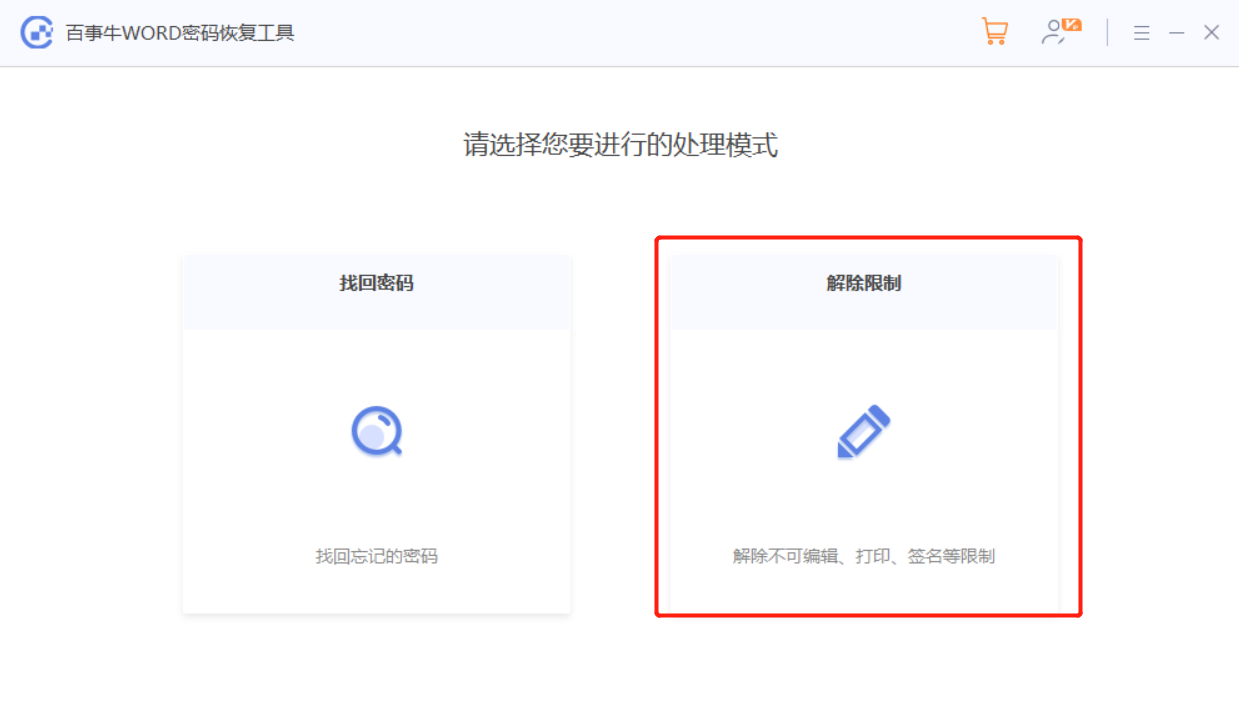 .
.
Dokumen yang dikeluarkan akan disimpan sebagai dokumen baharu, klik [Pergi ke Lihat] untuk mencarinya. 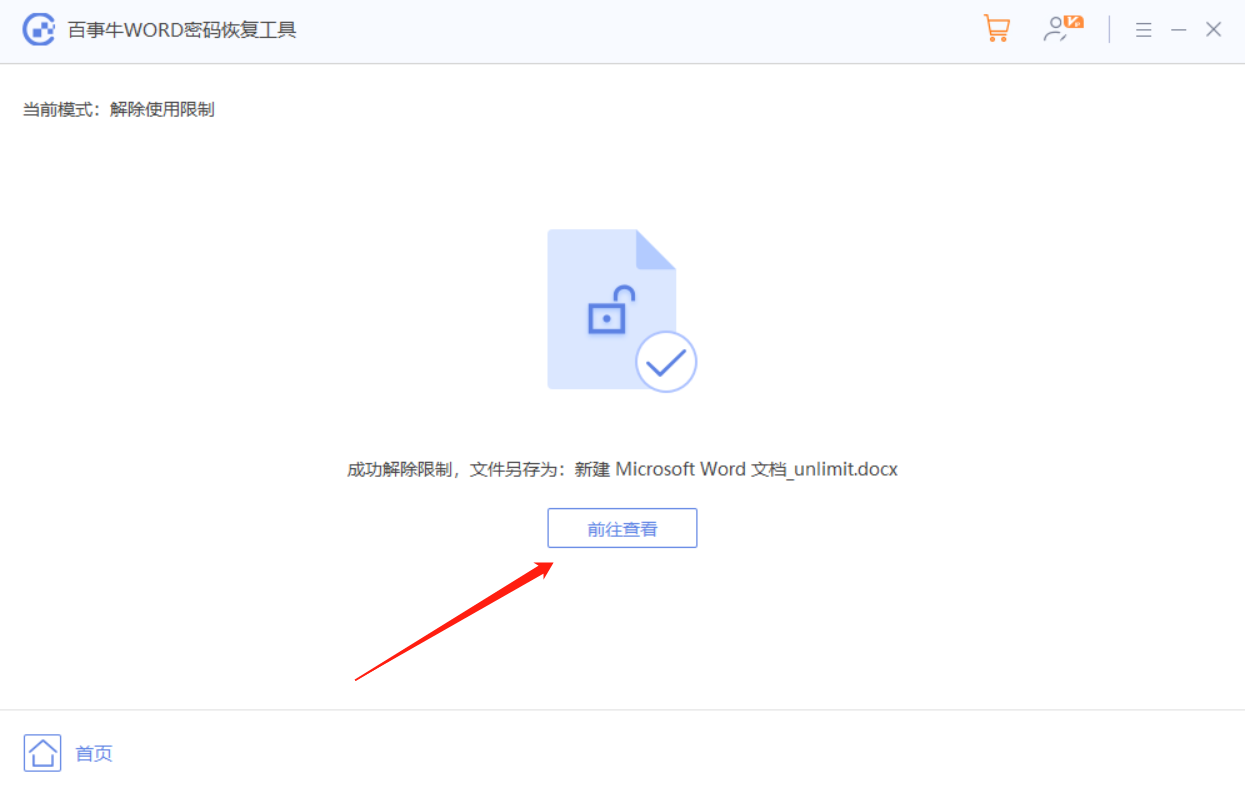
Atas ialah kandungan terperinci Menetapkan dan membatalkan 'mod baca sahaja' Word. Untuk maklumat lanjut, sila ikut artikel berkaitan lain di laman web China PHP!

Alat AI Hot

Undresser.AI Undress
Apl berkuasa AI untuk mencipta foto bogel yang realistik

AI Clothes Remover
Alat AI dalam talian untuk mengeluarkan pakaian daripada foto.

Undress AI Tool
Gambar buka pakaian secara percuma

Clothoff.io
Penyingkiran pakaian AI

AI Hentai Generator
Menjana ai hentai secara percuma.

Artikel Panas

Alat panas

Notepad++7.3.1
Editor kod yang mudah digunakan dan percuma

SublimeText3 versi Cina
Versi Cina, sangat mudah digunakan

Hantar Studio 13.0.1
Persekitaran pembangunan bersepadu PHP yang berkuasa

Dreamweaver CS6
Alat pembangunan web visual

SublimeText3 versi Mac
Perisian penyuntingan kod peringkat Tuhan (SublimeText3)

Topik panas
 1377
1377
 52
52
 5 perkara yang boleh anda lakukan di Excel untuk web hari ini yang anda tidak dapat 12 bulan yang lalu
Mar 22, 2025 am 03:03 AM
5 perkara yang boleh anda lakukan di Excel untuk web hari ini yang anda tidak dapat 12 bulan yang lalu
Mar 22, 2025 am 03:03 AM
Versi Web Excel mempunyai peningkatan untuk meningkatkan kecekapan! Walaupun versi desktop Excel lebih kuat, versi web juga telah meningkat dengan ketara sepanjang tahun lalu. Artikel ini akan memberi tumpuan kepada lima penambahbaikan utama: Mudah masukkan baris dan lajur: Di Web Excel, hanya hover ke atas tajuk baris atau lajur dan klik tanda "" yang nampaknya memasukkan baris atau lajur baru. Tidak perlu menggunakan fungsi "Masukkan" menu klik kanan yang mengelirukan lagi. Kaedah ini lebih cepat, dan baris atau lajur yang baru dimasukkan mewarisi format sel bersebelahan. Eksport sebagai fail CSV: Excel kini menyokong pengeksport lembaran kerja sebagai fail CSV untuk pemindahan dan keserasian data mudah dengan perisian lain. Klik "Fail"> "Eksport"
 Cara Menggunakan Lambda di Excel untuk Membuat Fungsi Anda Sendiri
Mar 21, 2025 am 03:08 AM
Cara Menggunakan Lambda di Excel untuk Membuat Fungsi Anda Sendiri
Mar 21, 2025 am 03:08 AM
Fungsi Lambda Excel: Panduan Mudah untuk Membuat Fungsi Tersuai Sebelum Excel memperkenalkan fungsi Lambda, mewujudkan fungsi tersuai memerlukan VBA atau makro. Sekarang, dengan Lambda, anda boleh dengan mudah melaksanakannya menggunakan sintaks Excel yang biasa. Panduan ini akan membimbing anda langkah demi langkah bagaimana menggunakan fungsi Lambda. Adalah disyorkan bahawa anda membaca bahagian -bahagian panduan ini dalam rangka, mula -mula memahami contoh tatabahasa dan mudah, dan kemudian belajar aplikasi praktikal. Fungsi Lambda tersedia untuk Microsoft 365 (Windows dan Mac), Excel 2024 (Windows dan Mac), dan cemerlang untuk web. E
 Sekiranya anda tidak menggunakan alat kamera tersembunyi yang tersembunyi, anda akan kehilangan muslihat
Mar 25, 2025 am 02:48 AM
Sekiranya anda tidak menggunakan alat kamera tersembunyi yang tersembunyi, anda akan kehilangan muslihat
Mar 25, 2025 am 02:48 AM
Pautan cepat Mengapa menggunakan alat kamera?
 Cara membuat penapis garis masa di Excel
Apr 03, 2025 am 03:51 AM
Cara membuat penapis garis masa di Excel
Apr 03, 2025 am 03:51 AM
Dalam Excel, menggunakan penapis garis masa boleh memaparkan data mengikut tempoh masa lebih cekap, yang lebih mudah daripada menggunakan butang penapis. Garis masa adalah pilihan penapisan dinamik yang membolehkan anda memaparkan data dengan cepat untuk satu tarikh, bulan, suku, atau tahun. Langkah 1: Tukar data ke jadual pivot Pertama, tukar data Excel asal ke dalam jadual pivot. Pilih mana -mana sel dalam jadual data (diformat atau tidak) dan klik PivotTable pada tab Sisipan reben. Berkaitan: Cara Membuat Jadual Pivot di Microsoft Excel Jangan terintimidasi dengan meja pivot! Kami akan mengajar anda kemahiran asas yang boleh anda menguasai dalam beberapa minit. Artikel yang berkaitan Dalam kotak dialog, pastikan keseluruhan julat data dipilih (
 Pintasan papan kekunci Microsoft Excel: Lembaran Cheat yang Boleh Dicetak
Mar 14, 2025 am 12:06 AM
Pintasan papan kekunci Microsoft Excel: Lembaran Cheat yang Boleh Dicetak
Mar 14, 2025 am 12:06 AM
Master Microsoft Excel dengan pintasan papan kekunci penting ini! Lembaran cheat ini memberikan akses cepat kepada arahan yang paling kerap digunakan, menjimatkan masa dan usaha yang berharga. Ia merangkumi kombinasi utama penting, tampal fungsi khas, workboo
 Gunakan fungsi peratus untuk memudahkan pengiraan peratusan dalam excel
Mar 27, 2025 am 03:03 AM
Gunakan fungsi peratus untuk memudahkan pengiraan peratusan dalam excel
Mar 27, 2025 am 03:03 AM
Fungsi Peratus Excel: Mudah mengira perkadaran subset data Fungsi peratus Excel dengan cepat dapat mengira perkadaran subset data dalam keseluruhan set data, mengelakkan kerumitan mewujudkan formula kompleks. Sintaks fungsi peratus Fungsi peratus mempunyai dua parameter: = Peratus (a, b) dalam: A (diperlukan) adalah subset data yang membentuk sebahagian daripada keseluruhan set data; B (diperlukan) adalah keseluruhan dataset. Dalam erti kata lain, fungsi peratus mengira peratusan subset A kepada jumlah dataset b. Kirakan perkadaran nilai individu menggunakan peratus Cara paling mudah untuk menggunakan fungsi peratus adalah untuk mengira single
 Anda perlu tahu apa tanda hash dalam formula excel
Apr 08, 2025 am 12:55 AM
Anda perlu tahu apa tanda hash dalam formula excel
Apr 08, 2025 am 12:55 AM
Excel Operator Range Overflow (#) membolehkan formula diselaraskan secara automatik untuk menampung perubahan dalam saiz pelbagai limpahan. Ciri ini hanya tersedia untuk Microsoft 365 Excel untuk Windows atau Mac. Fungsi umum seperti unik, countif, dan sortby boleh digunakan bersamaan dengan pengendali pelbagai limpahan untuk menghasilkan senarai sortable dinamik. Tanda Pound (#) dalam formula Excel juga dipanggil pengendali pelbagai limpahan, yang mengarahkan program untuk mempertimbangkan semua hasil dalam julat limpahan. Oleh itu, walaupun julat limpahan meningkat atau berkurangan, formula yang mengandungi # secara automatik akan mencerminkan perubahan ini. Cara menyenaraikan dan menyusun nilai unik di Microsoft Excel
 Cara menyembunyikan lembaran kerja Excel sepenuhnya
Mar 31, 2025 pm 01:40 PM
Cara menyembunyikan lembaran kerja Excel sepenuhnya
Mar 31, 2025 pm 01:40 PM
Lembaran kerja Excel mempunyai tiga tahap penglihatan: kelihatan, tersembunyi, dan sangat tersembunyi. Menetapkan lembaran kerja kepada "sangat tersembunyi" mengurangkan kemungkinan orang lain dapat mengaksesnya. Untuk menetapkan lembaran kerja kepada "sangat tersembunyi", tetapkan penglihatannya kepada "XLSSheetVeryHidden" dalam tetingkap VBA. Lembaran kerja Excel mempunyai tiga tahap penglihatan: kelihatan, tersembunyi, dan sangat tersembunyi. Ramai orang tahu bagaimana untuk menyembunyikan dan melepaskan lembaran kerja dengan mengklik kanan di kawasan tab di bahagian bawah buku kerja, tetapi ini hanya cara yang sederhana untuk mengeluarkan lembaran kerja Excel dari pandangan. Sama ada anda ingin mengatur tab Buku Kerja, sediakan lembaran kerja khusus untuk pilihan senarai drop-down dan kawalan lain, hanya menyimpan lembaran kerja yang paling penting, dan




